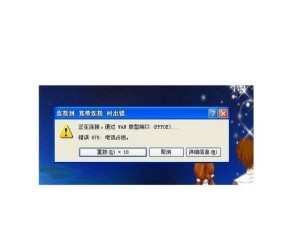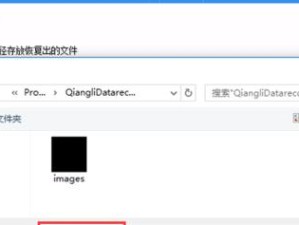在进行操作系统安装时,很多人选择使用U盘来启动安装。本文将详细介绍如何使用U盘启动WIM格式的安装,并提供了15个步骤的详细指导。无论你是初次尝试还是有一定经验的用户,本文都将为你提供一份全面的教程。

1.准备所需材料
在开始之前,你需要准备一些必要的材料,包括一台计算机、一个可用的U盘(至少8GB)和一个可用的ISO文件或者WIM文件。确保U盘中没有重要数据,因为在制作启动盘时会将其格式化。

2.下载并安装rufus软件
rufus是一款常用的制作启动盘的软件,你可以在官方网站上下载并安装它。安装完成后,运行该软件。
3.选择U盘

在rufus软件界面中,选择你要用来制作启动盘的U盘。请确保选择正确的U盘,因为该操作会将其格式化。
4.选择引导方式
在rufus软件界面中,你需要选择引导方式。对于WIM格式的安装,你可以选择“MBR”或“GPT”,具体选择哪个取决于你的电脑支持的引导方式。
5.选择文件系统
在rufus软件界面中,你需要选择文件系统。推荐选择“NTFS”,因为它支持大于4GB的文件。
6.添加ISO或WIM文件
在rufus软件界面中,点击“选择”按钮,浏览并选择你要添加到U盘的ISO或WIM文件。
7.启动方式
在rufus软件界面中,选择“写入引导记录”选项,并点击“开始”按钮开始制作启动盘。这个过程可能需要一些时间,请耐心等待。
8.制作启动盘
rufus软件将开始制作启动盘,并在过程中显示进度条。请确保不要中途拔出U盘或关闭计算机。
9.设置计算机启动顺序
在制作启动盘完成后,你需要设置计算机的启动顺序。进入计算机的BIOS界面,将U盘设置为首选启动设备。
10.重启计算机
保存并退出BIOS设置后,重启计算机。计算机将从U盘启动,进入安装界面。
11.选择语言和区域设置
在安装界面中,选择你喜欢的语言和区域设置,并点击下一步。
12.接受许可协议
阅读并接受许可协议,然后点击下一步继续安装。
13.选择安装类型
根据自己的需求选择安装类型,如新安装或升级,然后点击下一步。
14.分区和格式化
根据自己的需求对硬盘进行分区和格式化,然后点击下一步开始安装。
15.完成安装
等待安装过程完成,并按照界面指示进行后续操作。安装完成后,你将可以使用全新的操作系统。
本文详细介绍了使用U盘启动WIM格式安装的步骤与方法。通过准备所需材料、下载rufus软件、选择U盘、选择引导方式、选择文件系统、添加ISO或WIM文件、设置计算机启动顺序、重启计算机、选择语言和区域设置、接受许可协议、选择安装类型、分区和格式化,最终完成安装。希望这份教程能够帮助到你顺利安装操作系统。